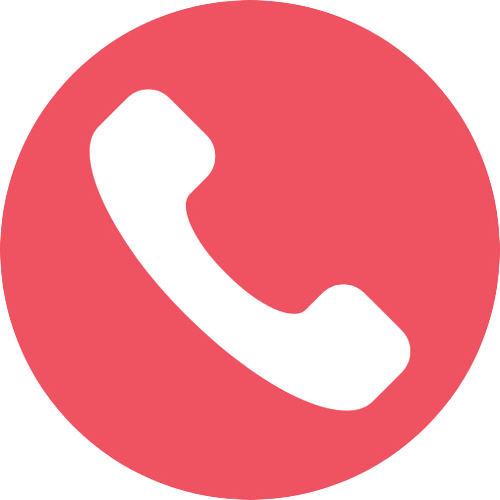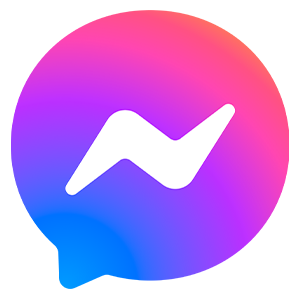Laptop là thiết bị không thể thiếu trong cuộc sống hiện đại. Tuy nhiên, khi sử dụng laptop để xử lý các tác vụ nặng như chơi game, xem phim HD hay làm việc với các phần mềm đồ họa, người dùng thường gặp phải tình trạng treo máy, giật lag. Đây là một vấn đề phổ biến và gây khó chịu cho người dùng.

Trong bài viết này, chúng ta sẽ đi sâu vào nguyên nhân của lỗi treo máy khi sử dụng các ứng dụng nặng và cách khắc phục, tối ưu hóa cấu hình máy tính để giải quyết vấn đề này.
Nguyên nhân laptop bị treo khi mở các ứng dụng nặng
Khi sử dụng các ứng dụng nặng như game, phần mềm đồ họa hay xử lý video, laptop sẽ phải tốn rất nhiều tài nguyên hệ thống như RAM, CPU, card đồ họa… Khi sự tải nặng này được chia sẻ bởi nhiều ứng dụng khác nhau, laptop có thể không đủ tài nguyên để xử lý và dẫn đến treo máy.
Ngoài ra, các nguyên nhân khác gây ra lỗi treo máy bao gồm:
- Phần mềm độc hại: Một số virus hoặc phần mềm độc hại có thể làm giảm hiệu suất của máy tính và gây ra lỗi treo máy.
- Driver lỗi: Driver không tương thích hoặc driver lỗi cũng có thể làm giảm hiệu suất của máy tính và gây ra lỗi treo máy.
- Phần cứng lỗi: Nếu laptop của bạn có phần cứng lỗi hoặc hỏng, điều này có thể gây ra lỗi treo máy.
- Quá tải CPU: Khi CPU được quá tải, máy tính của bạn có thể bị treo hoặc giật lag.
- Quá tải RAM: Máy tính của bạn cũng có thể bị treo nếu RAM đang được sử dụng quá mức.
Các ứng dụng nặng gây ra lỗi treo máy
Các ứng dụng nặng sẽ tốn nhiều tài nguyên hệ thống và dẫn đến laptop bị treo máy. Dưới đây là một số ứng dụng nặng thường gặp:
Game
Chơi game trên laptop đòi hỏi tài nguyên hệ thống cao như CPU, RAM, card đồ họa… Nếu laptop của bạn không đủ tài nguyên để xử lý game, máy tính của bạn có thể bị treo hoặc giật lag.
Phần mềm đồ họa
Các phần mềm đồ họa như Photoshop, Illustrator, Premiere Pro… cũng yêu cầu tài nguyên hệ thống cao để xử lý. Nếu laptop của bạn không đủ tài nguyên, các phần mềm này có thể gây ra lỗi treo máy.
Xử lý video
Khi xử lý video, máy tính của bạn sẽ phải xử lý nhiều dữ liệu lớn và tốn nhiều tài nguyên hệ thống. Nếu RAM hay CPU của máy tính không đủ để xử lý video, máy tính có thể bị treo hoặc giật lag.
Xem Thêm: SỬA LỖI RAM LAPTOP – KHẮC PHỤC VÀ TỐI ƯU BỘ NHỚ
Cách khắc phục laptop bị treo khi sử dụng các ứng dụng nặng

Để khắc phục vấn đề laptop bị treo máy khi sử dụng các ứng dụng nặng, chúng ta có thể áp dụng một số cách sau:
Tăng RAM
RAM là một trong những yếu tố quan trọng để giải quyết vấn đề treo máy. Khi bạn có đủ RAM, máy tính của bạn có thể xử lý các tác vụ nặng một cách hiệu quả hơn. Bạn có thể nâng cấp RAM của máy tính để tăng hiệu suất.
Nâng cấp ổ cứng
Nếu ổ cứng của bạn đã đầy hoặc tốc độ của ổ cứng chậm, thì nâng cấp ổ cứng là một lựa chọn tốt. Một ổ cứng SSD sẽ giúp máy tính của bạn khởi động nhanh hơn và giúp cho các ứng dụng khởi động nhanh hơn.
Xóa bớt các chương trình không cần thiết
Việc xóa bớt các chương trình không cần thiết sẽ giúp giải phóng không gian lưu trữ và tài nguyên hệ thống cho các ứng dụng khác. Bạn có thể sử dụng công cụ quản lý ứng dụng để kiểm tra và xóa các chương trình không cần thiết.
Kiểm tra và sửa chữa phần cứng của laptop để giải quyết lỗi treo máy
Nếu laptop của bạn bị lỗi phần cứng, nó có thể gây ra lỗi laptop bị treo máy. Bạn có thể kiểm tra và sửa chữa phần cứng của laptop để giải quyết vấn đề này.

Sử dụng phần mềm diệt virus để ngăn chặn các tác vụ độc hại gây ra lỗi treo máy
Một số virus hoặc phần mềm độc hại có thể làm giảm hiệu suất của máy tính và gây ra lỗi treo máy. Bạn có thể sử dụng phần mềm diệt virus để ngăn chặn các tác vụ độc hại gây ra lỗi treo máy.
Cách làm mát laptop khi sử dụng các ứng dụng nặng để giảm thiểu treo máy
Khi sử dụng các ứng dụng nặng, laptop của bạn sẽ phát ra nhiều nhiệt. Điều này có thể gây ra treo máy hoặc giật lag. Bạn có thể làm mát laptop bằng cách sử dụng quạt tản nhiệt hoặc đặt laptop trên các chân đỡ để giúp được thông gió tốt hơn.
Cập nhật driver cho laptop để tránh lỗi treo khi sử dụng các ứng dụng nặng
Sử dụng driver không tương thích hoặc driver lỗi cũng có thể gây ra lỗi laptop bị treo máy. Bạn có thể cập nhật driver cho laptop của mình để tránh vấn đề này.
Bảo trì, vệ sinh laptop định kỳ để giảm thiểu lỗi treo máy
Việc bảo trì, vệ sinh laptop định kỳ sẽ giúp máy tính của bạn hoạt động ổn định hơn và giảm thiểu lỗi laptop bị treo máy. Bạn có thể sử dụng các công cụ vệ sinh chuyên dụng để làm sạch bụi và các mảnh vụn khác trong laptop.
Sử dụng các phần mềm tối ưu hóa hệ thống để tăng hiệu suất máy tính và tránh treo khi sử dụng các ứng dụng nặng
Các phần mềm tối ưu hóa hệ thống như CCleaner, Advanced SystemCare… sẽ giúp máy tính của bạn hoạt động ổn định hơn và tăng hiệu suất. Chúng có thể giúp loại bỏ các tập tin rác, tối ưu hóa đĩa cứng và quản lý các ứng dụng khởi động cùng với hệ thống.
Tối ưu hóa cấu hình máy tính để tránh treo khi sử dụng ứng dụng nặng

Bên cạnh việc áp dụng các giải pháp cụ thể để khắc phục vấn đề lỗi laptop bị treo máy, tối ưu hóa cấu hình máy tính cũng là một giải pháp hiệu quả để tránh vấn đề này.
Tắt các chương trình khởi động cùng hệ thống
Nhiều chương trình khởi động cùng hệ thống sẽ tốn tài nguyên và làm chậm máy tính của bạn. Bạn có thể tắt chúng bằng cách vào Task Manager và chọn tab Startup để xem và tắt các chương trình không cần thiết.
Giảm độ phân giải màn hình
Độ phân giải cao sẽ tốn nhiều tài nguyên hệ thống hơn. Nếu laptop của bạn bị treo khi sử dụng các ứng dụng nặng, hãy giảm độ phân giải màn hình để giúp máy tính hoạt động tốt hơn.
Tắt các hiệu ứng hình ảnh
Hiệu ứng hình ảnh như Aero Peek, Aero Shake… cũng tốn tài nguyên hệ thống. Bạn có thể tắt chúng để giảm tải cho máy tính.
Sử dụng các tính năng tối ưu hóa hệ thống
Windows cung cấp nhiều tính năng tối ưu hóa hệ thống như ReadyBoost, SuperFetch… Bạn có thể sử dụng chúng để tăng hiệu suất máy tính và tránh treo khi sử dụng các ứng dụng nặng.
Xem Thêm: CÁCH KIỂM TRA VÀ PHỤC HỒI PIN LAPTOP BỊ CHAI
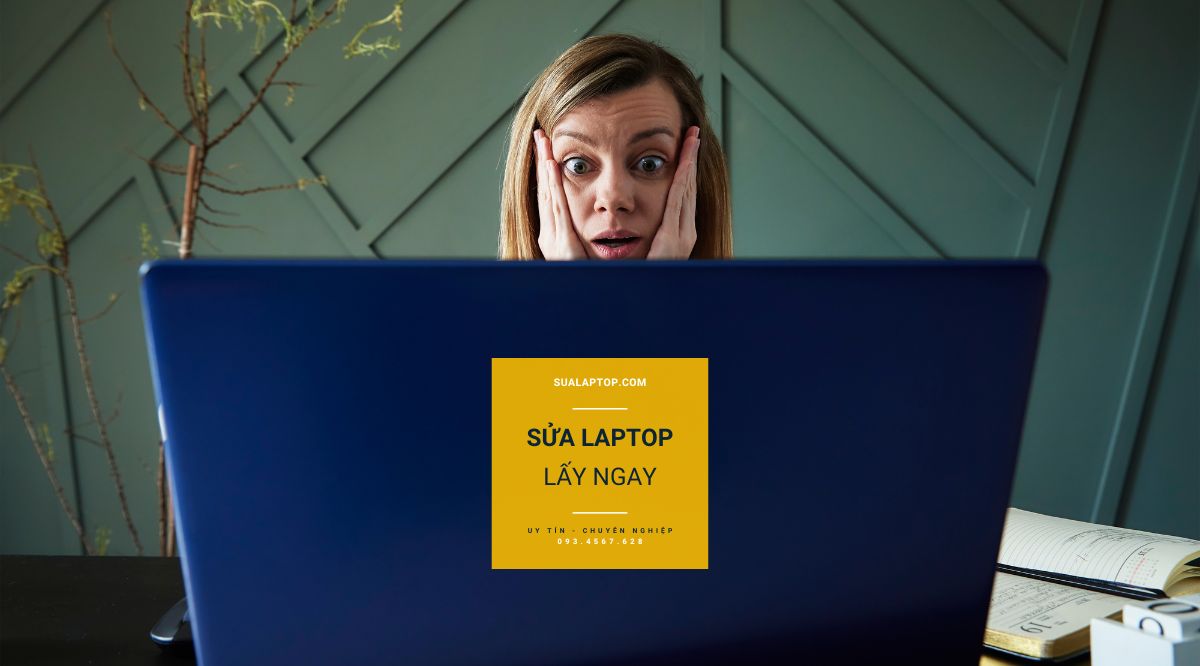
Kết luận
Treo máy khi sử dụng các ứng dụng nặng là một vấn đề phổ biến và khó chịu đối với người dùng laptop. Tuy nhiên, với các giải pháp khắc phục và tối ưu hóa cấu hình máy tính, bạn có thể giải quyết thành công vấn đề này và sử dụng các ứng dụng nặng một cách hiệu quả.